تسجيل حجم ورق مخصص
يمكنك تسجيل ما يصل إلى ثلاثة من أحجام الورق المخصصة التي تستخدمها بشكل متكرر.
1
اضغط على  ثم انقر على <قائمة>.
ثم انقر على <قائمة>.
 ثم انقر على <قائمة>.
ثم انقر على <قائمة>.
2
حدد باللمس <إعدادات الورق>.
3
حدد باللمس <تسجيل الورقة المخصصة>.
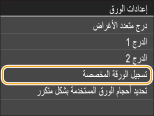
4
حدد باللمس <غير مسجل>.
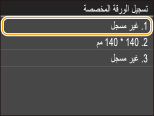
إذا كانت أحجام الورق من <1> إلى <3> مسجّلة بالفعل، قم بتغيير الإعداد أو حذفه للاستمرار. إجراءات تغيير وحذف هذه الإعدادات مبينّة أدناه.
 تغيير الإعداد
تغيير الإعداد
|
1
|
قم باختيار الحجم المسجل الذي تريد تغييره.
|
|
2
|
انقر على <تحرير>، وانتقل إلى الخطوة ٥.
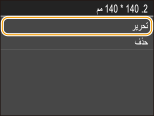 |
 حذف الإعداد
حذف الإعداد
|
1
|
قم باختيار الحجم المسجل الذي تريد حذفه.
|
|
2
|
حدد باللمس <حذف>.
|
|
3
|
حدد باللمس <نعم>.
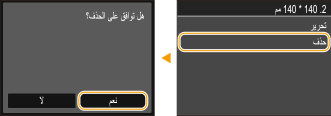 |
5
قم بتحديد حجم الورق.
|
1
|
حدد طول جانب <X> (الأقصر).
حدد باللمس <X>.
أدخل طول الجانب <X> باستعمال
 / / أو مفاتيح الأرقام، وانقر على <تطبيق>. أو مفاتيح الأرقام، وانقر على <تطبيق>. |
|
2
|
حدد طول جانب <Y> (الأطول).
حدد باللمس <Y>.
أدخل طول جانب <Y>، ثم حدد باللمس <تطبيق>.
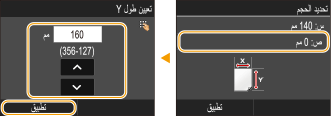 |
|
3
|
حدد باللمس <تطبيق>.
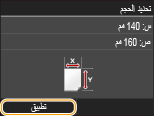 |
6
حدد نوع الورق.
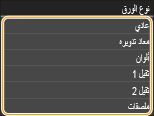
اختيار إعداد ورق مخصص مسجل
أحجام الورق التي يمكن تسجيلها في الإجراء أعلاه تظهر على الشاشة لاختيار حجم الورق.
 عند اختيار حجم الورق لدرج الورق
عند اختيار حجم الورق لدرج الورق
على شاشة تحديد حجم الورق المحمّل في أدراج الورق، يتم عرض أحجام الورق المسجلة. تحديد حجم ونوع الورق في درج الورق
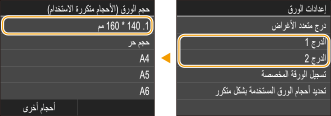

من أحجام الورق المسجلة يتم فقط عرض تلك الأحجام التي يمكن تحميلها في درج الورق.الورق
 عند تحديد حجم الورق لعلبة الورق متعددة الأغراض
عند تحديد حجم الورق لعلبة الورق متعددة الأغراض
عند تحميل الورق في علبة الورق متعددة الأغراض، يتم عرض شاشة اختيار حجم الورق لعلبة الورق متعددة الأغراض. يتم عرض أحجام الورق المسجلة على هذه الشاشة. تحديد حجم ونوع الورق في علبة الورق متعددة الأغراض
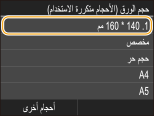

يتم عرض أحجام الورق المسجلة عندما تضبط إعدادات الورق الافتراضية لعلبة الورق متعددة الأغراض. من الشاشة، يمكنك اختيار أحد الأحجام المعروضة ليكون أعدادًا افتراضيًا لعلبة الورق متعددة الأغراض.تسجيل إعدادات الورق الافتراضية لعلبة الورق متعددة الأغراض